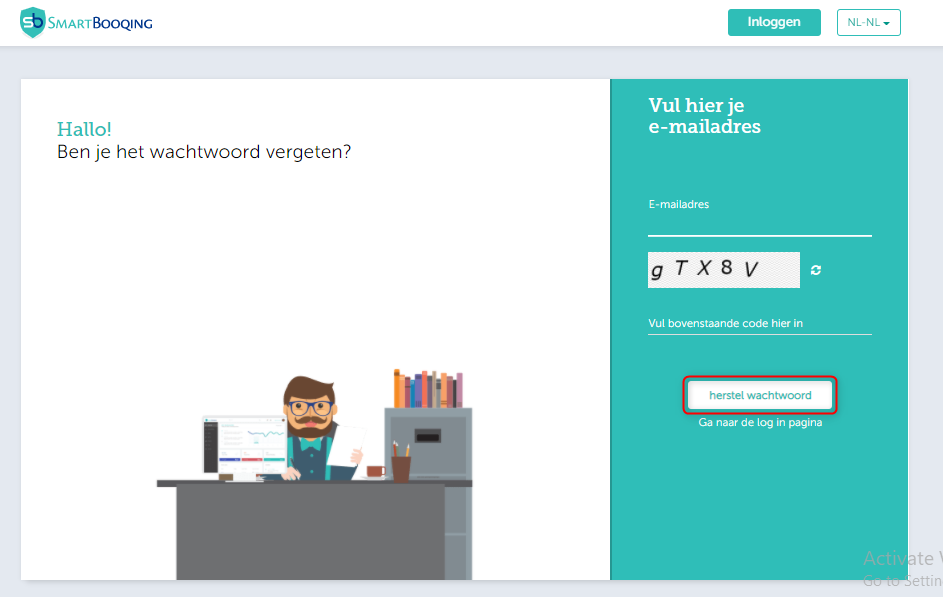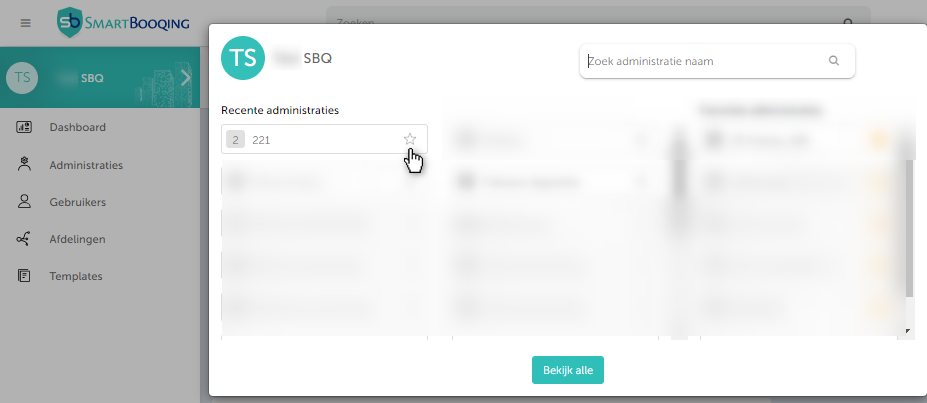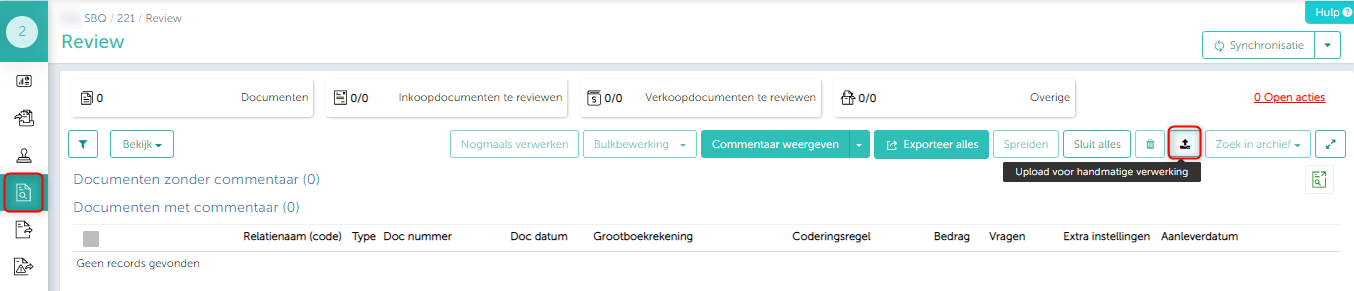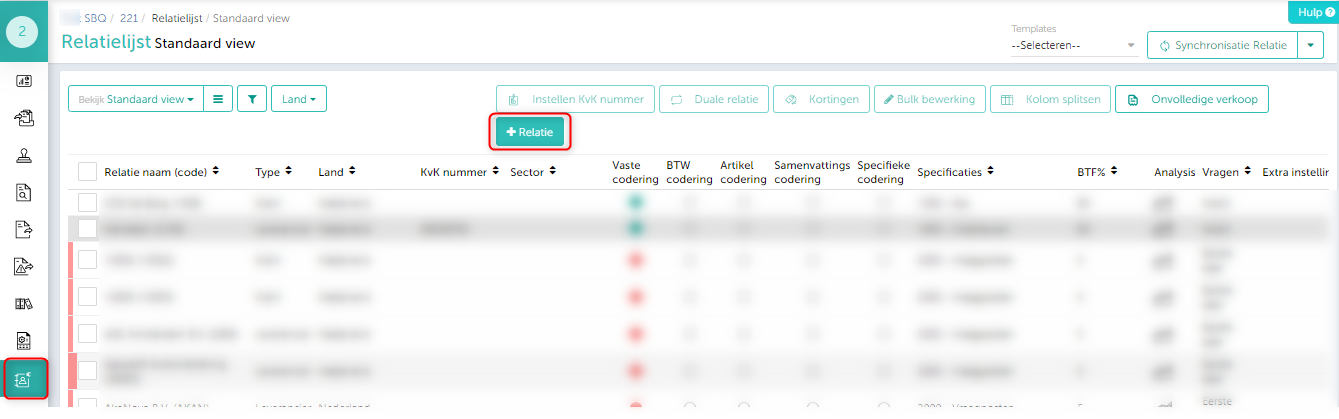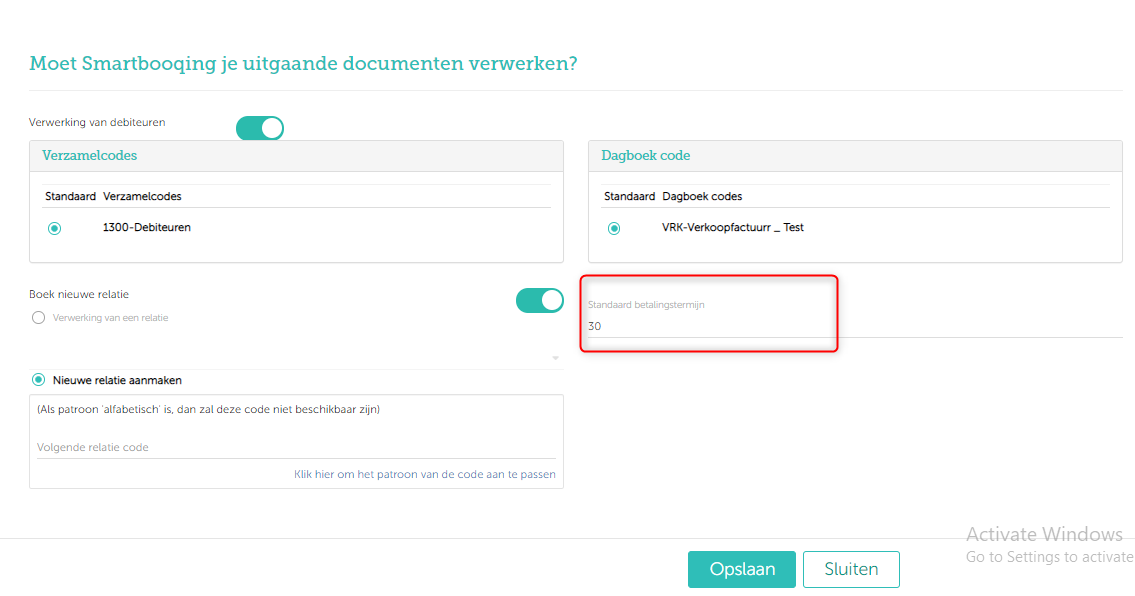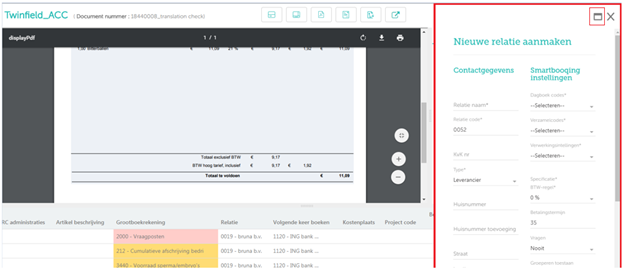Veelgestelde vragen worden in dit artikel beantwoord.
Volg de onderstaande stappen om je aan te melden bij Smartbooqing
https://support.smartbooqing.com/knowledge-base/aan-de-slag-met-smartbooqing/
- Chrome
- Mozilla Firefox
- Internet explorer 10 (IE 10) en hoger
Nee, Smartbooqing is een online dienstverlening, een Software as a Service. Smartbooqing kan ook koppelen met offline boekhoudsystemen. Alleen in dat geval moet een simpel tooltje worden geïnstalleerd om de verbinding te realiseren
Ze zijn beschikbaar voor iOs en Android
- Resolutie of DPI: 300 DPI voor documenten met een normale tekstgrootte.
- 400-600 DPI als de tekstgrootte op het document kleiner is dan A4.
- Oriëntatie: scan zo recht mogelijk.
- Scanmodus: grijsschaal.
- Scan altijd met een donkere achtergrond (vooral tijdens het scannen van minder dan A4-documenten)
- Scan nooit meerdere documenten op één pagina en plaats geen ander document op de achtergrond tijdens het scannen.
- Facturen die bestaan uit meerdere pagina’s moeten altijd in een volgorde worden gescand. Achterkant moet worden gescand als de factuur daar doorloopt maar niet als er tekst zoals algemene voorwaarden op staat.
- Geschreven tekst of vinkjes: Zoveel mogelijk vermijden. Indien dit niet mogelijk is dan moet het niet de factuur tekst raken. Bij voorkeur de vinkjes in de lege ruimte links van de tabel plaatsen.
De mobiele app heeft twee beveiligingsniveaus:
- Het wachtwoord
- De PIN
Als je het wachtwoord van de app bent vergeten:
- moet je het wachtwoord van de web portal wijzigen.
Als je de PIN bent vergeten:
- klik je op ‘Pin vergeten’:
- Dan kan je je gebruikersnaam en wachtwoord invoeren.
- De app zal dan opnieuw vragen om een nieuwe PIN in te voeren.
- Als je later opnieuw inlogt, kan je de nieuwe PIN gebruiken die je hebt ingevoerd.
Opmerking: als dit niet werkt, neem dan contact met ons op via support@smartbooqing.com of telefonisch via het nummer +31-85-0653090.
- Klik op ‘wachtwoord vergeten’ via de login pagina.
- Voer je mailadres in en klik op ‘herstel wachtwoord’.
- Je ontvangt een mail met een link. Door deze link te openen kom je terecht op de pagina waarop je je wachtwoord opnieuw kan instellen.
- Het emailadres wordt vooraf ingevuld, jij hoeft alleen een nieuw wachtwoord in te voeren.
- Ga naar administraties > zoek naar de administratie.
- Klik op de administratienaam die zich bevindt in de bewerkmodus > standaardweergave > ontvang de bestanden per mail.
- Om het aan te passen, klik je op de knop ‘configureren’.
- Zodra het emailadres is ingesteld, worden gedurende enige tijd de mails naar het oude email adres ook doorgestuurd. Daarom kun je een volgende wijziging pas na een periode van 90 dagen doorvoeren. Mocht je het eerder willen doorvoeren dan kan je contact met ons opnemen via support@smartbooqing.com.
- Ga naar je gebruikersprofiel > op de e-mailnotificatie zie je twee opties ‘kritische notificaties’ en ‘niet-kritische notificaties’. Deze kan je aan- en uitschakelen zoals je wenst.
- Je kan een administratie toevoegen als Favoriete Administratie: de instellingen voor e-mailmeldingen worden alleen toegepast op de favoriete beheerder (kritische of niet-kritische).
- Als je meldingen voor enkele geselecteerde administraties wilt ontvangen, kan je deze toevoegen als favoriet.
- Ga naar administratie > klik op ‘+ import administraties’.
- Selecteer het boekhoudsysteem dat je wilt importeren.
- Bestaat er een verbinding, selecteer dan ‘bestaande verbinding’ of selecteer ‘nieuwe verbinding’.
- Voer de inloggegevens in voor het boekhoudsysteem of selecteer bestaande gegevens en klik op de knop ‘verbinden’.
- Je kan nu een lijst van administraties zien.
- Selecteer de administratie(s) die je wilt importeren.
- Als volgende stap moet je het KvK-nummer opgeven. Smartbooqing heeft dit nummer nodig om een betere verwerking te realiseren. Klik op de importeer knop.
- Je kan het vanuit de portal uploaden (in de uiterste linkerhoek vind je de optie om bestanden te uploaden). Selecteer het bestand op je computer en het zal worden geüpload. De geüploade bestanden kan je controleren op het tabblad ‘ontvangen bestanden’ .
2. Stuur de facturen naar het aanlever email voor de administratie
3. Indien er haast is om de facturen te verwerken, kun je ook documenten aanleveren voor snelle handmatige verwerking. Ga in REVIEW en kies voor ‘Toevoegen nieuwe factuur’.
- Ga naar administratie > selecteer ‘relatielijst’ > standaardweergave; klik op de ‘+ relatie’ knop die je ziet verschijnen.
- Om een relatie te creëren, kan je zoeken op KvK-nummer/naam of als je geen KvK-nummer hebt, selecteer dan de reden en geef sector/subsector handmatig op.
- Je kan ook een kopie maken van een bestaand contact.
- Vanuit de documentdetailpagina kunnen wijzigen van relaties ingevoerd worden.
- Daarnaast kan de gebruiker ook tijdens het reviewen van documenten een nieuwe relatie aanmaken:
Review pagina => klik bij een document op het vergrootglas => Detail pagina. Dan naast de relatie is de knop ‘+ relatie’ om tijdens het reviewen direct een nieuwe relatie aan te maken.
(Put a screen shot of IDP, highlight the +relatie ‘button next to relation name)
- Je kan meerdere documenten/bestanden uploaden van een administratie.
- Deze documenten kunnen ongescheiden en ongesorteerd naaréén bestand worden gescand. Het systeem gaat ze zelf splitsen en classificeren.
- Je kan het ook individueel verzenden voor een administratie.
Opmerking: je kunt geen andere facturen van verschillende administraties in één bestand/pdf delen.
| User Roles
(old version) |
Accountant Manager | Accountant+ | Accountant | End User+ | End User | Document Reviwer |
| User Roles | Beheerder | Team leider | Gebruiker | Reviewer | Aanleveraar | |
| Rights | ||||||
| Beheren organisatie instellingen | Ja | |||||
| Beheren gekoppelde boekhoudpakket | Ja | Ja | ||||
| Toevoegen administratie | Ja | Ja | Ja | |||
| Toevoegen gebruikers, afdelingen, templates | Ja | Ja | ||||
| Aanpassen verwerkingsinstellingen | Ja | Ja | Ja | |||
| Aanleveren documenten | Ja | Ja | Ja | Ja | Ja | |
| Review documenten | Ja | Ja | Ja | Ja | ||
| Toegang archief | Ja | Ja | Ja | Ja | Ja |
- Klik op organisatienaam en schakel over naar de administratie waarvoor je de betalingstermijn wilt instellen.
- Ga naar beheerinstellingen > standaard.
- Klik op de link ‘geavanceerde instellingen weergeven’.
- Ga naar de tegel ‘moet Smartbooqing uw inkomende/uitgaande documenten verwerken?’ en klik op ‘configureren’.
- Aan de rechterkant zie je de optie voor het instellen van de standaardbetalingsperiode.
Opmerking: werk de betalingstermijn bij in uw boekhoudsysteem en synchroniseer dit vervolgens.
- Ga naar tabblad beoordelen.
- Zoek naar het niet-geboekte document middels het filter aan de bovenkant van de pagina. Klik daarna op de vergrootglas.
- Je komt terecht op de detailpagina van het document; schakel het selectievakje ‘boek’ in en selecteer het gewenste type: ‘inkoop’ of ‘uitverkoop’.
- Selecteer de contactnaam waarop je het document wilt verwerken, vul vervolgens alle gemarkeerde velden in.
- Ook kan je regels toevoegen en klikken op ‘exporteren & volgende’.
Coderingsregel kan worden gewijzigd op verschillende pagina’s, zoals hieronder:
- Ga naar contactlijst > standaardweergave; klik de betreffende ‘relatie’ dubbel en je ziet de codeerregel verschijnen. Selecteer vervolgens de coderingsregel en wijzig de specificatie(s).
- Ga naar review pagina > document met opmerking; Bij de opmerking ‘nieuwe relatie’ kun je de coderingsregel wijzigen.
- Ga naar reviewpagina > zoek het document dat je wilt beoordelen > klik op de vergrootglas (detailpagina) > tabblad voor documentdetails bevindt zich aan de rechterkant > klik op de knop ‘bewerken’; wanneer je erop klikt, kan je het pop-upvenster ‘relatie bewerken’ zien. Nu kan je de coderingsregel(s) en specificatie(s) wijzigen.
- Ga naar verwerkingsinstellingen > kostenplaats; door op de knop ‘synchroniseren’ te klikken, kan je de kostenplaats synchroniseren. Deze knop bevindt zich in de rechterbovenhoek.
- De kostenplaats kan je toevoegen aan de relatie of grootboekrekening. Dit doe je door de knop ‘+ nieuw’ te klikken en de kostenplaats in te definiëren bij de relatie of grootboekrekening.
Opmerking: voor het offline boekhoudsysteem kost synchronisatie tijd. (Max. 30 minuten).
Oplossen: Volg de onderstaande stappen.
- Meld het probleem bij ons, zodat we kunnen controleren waarom de nieuwe relatie is gemaakt.
- U kunt de aangemaakte nieuwe relatie omzetten naar een bestaande relatie zodat het systeem dit registreert en het document altijd op de bestaande relatie wordt verwerkt. Volg hiervoor de stappen Nieuwe relatie – Bestaande relatie.
- Op de Review page, vouw het commentaar uit.
- Selecteer ‘Ja’ in de optie “Bestaande relatie?”.
- Selecteer de bestaande relatie.
- Geef de reden waarom u voor de bestaande relatie kiest.
- Selecteer de relevante optie uit de drop-down lijst.
- Klik op ‘nogmaals verwerken’ onderaan de pagina.
Oplossing: Als u denkt dat dit het geval is, volgt u deze stappen:
- Controleer of alle benodigde gegevens aanwezig zijn in het administratieprofiel van de betreffende relatie.
Zoals u kunt zien, ontbreken belangrijke details zoals het BTW-nummer en IBAN. Als deze niet aanwezig zijn, is ons systeem niet in staat om de factuur correct in kaart te brengen met de administratie. Wij verzoeken u deze gegevens hier toe te voegen.
- Zodra deze gegevens zijn toegevoegd, kunt u ons dit laten weten. We verwijderen de verkeerde inkooprelatie die is gemaakt en verwerken de factuur opnieuw voor u zodat deze wordt geboekt onder een verkoopdagboek.
Organisatie dashboard > ga naar ‘template’ > klik op de knop ‘+ nieuw’. Je ziet een pop-upvenster verschijnen voor het maken van een nieuwe template. Voer alle vereiste details in en wijs het (administratie)beheer toe.
- Dit kan als er één relatie is, die zowel klant als een leverancier is. De duale relatie-instelling kan je op basis van een trefwoord instellen.
- Ga naar ‘relatielijst’ > sorteer de relatie > selecteer de relatienaam > klik op ‘Duale relatie’.
Andere situaties waar je deze functie kunt gebruiken zijn
- Relaties die soms inkoopdocumenten, verkoopdocumenten alsook niet te boeken documenten stuurt. Dat kun je hier instellen en het systeem herkend die documenten vervolgens foutloos.
- Indien er een klant is die zelf de facturen stuurt kan zijn dat het systeem denkt dat het een leverancier is en de documenten verwerkt als inkoopfacturen. In dat geval kunt je met deze functie aangeven dat die toegestuurde facturen verwerkt moeten worden als verkoopfacturen.
To learn more, click on – Duale relatie – SmartBooqing Knowledgebase
Ja, in de Smartbooqing-omgeving kan je meerdere boekhoudsystemen koppelen.
- AccountView
- AFAS Online
- eAccounting Visma
- Exact Online
- Twinfield
- Unit4 Offline
- Visma.Net
- Snelstart
Het aantal systemen waar we mee koppelen groeit snel.
1. Digitale documenten: 05-60 minuten.
2. Gescande documenten:
I. Normale dagen (geen piekdagen): In een paar uur (binnen 8 werkuren)
II. Piekdagen of piekvolume: Maximaal 24 uur.
Bovenstaande is niet van toepassing als:
- Het aantal documenten > 150
- Gescande documenten zijn ingediend in het weekend (vanaf vrijdagmiddag t/m zondag